Sabit Disklerinizi Birleştirerek Windows Performansını Artırın

Bilgisayarınızı kullanırken, dosyalar süreklierişiliyor, değiştiriliyor ve taşınıyor. Bu işlem, sisteminizin dosyaları sıralı olmayan sırayla yerleştirmesine neden olur. Sisteminiz parçalandığında ve yeni yazılım yüklediğinizde, yazılım küçük parçalara kopyalanır ve çoğu zaman doğru sırada olmaz. Bu işlem, dosyaları okurken kafa diski arama dönüşlerinin sayısını artırabilir ve saniyede kaç bitin erişilebileceğini azaltabilir. Sisteminizi düzenli olarak birleştirmek, bunun gerçekleşmesini engellemeye yardımcı olacaktır ve özellikle büyük yazılım paketlerini kopyalamadan önce gereklidir.
Açıklayıcı amaçlar için, parçalanmış bir bölüm dağınık bir kütüphaneye benzer. Uzman bir kütüphaneci olsanız bile, etkinliğiniz niyet Kitaplar uyuşmazsa, özellikle de bir dizinin parçası olarak saklanması gereken kitaplar için bozulmuş olması.
PC'nizi birleştirmeniz, yeni ciltler [programlar] getirmenize yardımcı olacak ve kütüphanecinizin [sabit sürücü] uzun, stressiz ve sağlıklı bir yaşam sürmesine yardımcı olacaktır.
İyi haber şu ki, Windows zaten birlikte geliyoryerleşik Disk Birleştiricisi VE, kullanımı basit! Vista, bilgisayarlarımızı bütün gün çalışır halde bırakanlar için uygun olan otomatik birleştirme işlemini zamanlamanıza izin verir.
Sistem bölümlerinizi temizlemek için Windows yerleşik Birleştiricisi'ni nasıl kullanacağınız. Lütfen izin verin bol zaman Bunun için, özellikle daha önce hiç birleştirmediyseniz. Bu senin ilk seferinse, birleştirmeyi tavsiye ederim birkaç zamanlar üst üste. Ayrıca, en iyi için birleştirirken tüm uygulamaları kapatın, Birleştirici şu anda sistem tarafından kullanılmakta olan / kilitlenmiş dosyaları taşıyamaz.
Windows Vista'yı kullanarak Windows Disk Birleştiricisi'ni çalıştırın
1. Click Başlat, sonra Click > Tüm Programlar> Click Aksesuarlar > Click Sistem Araçları> sonra Click Disk Birleştiricisi
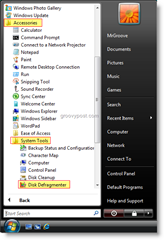
2. Bir kez açıldığında, seçebilirsiniz Şimdi birleştir veya program PC’nizde olmadığınız zamanlarda birleştirme
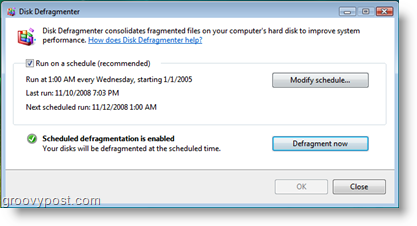
Windows XP kullanarak Windows Disk Birleştiricisi'ni çalıştırın
1. Click Başlat, sonra Click > Tüm Programlar> Click Aksesuarlar > Click Sistem Araçları> sonra Click Disk Birleştiricisi
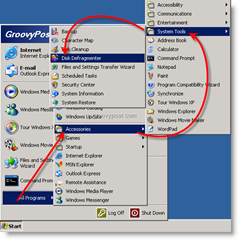
2. Bir kez açıldığında, yapabilirsiniz çözümlemek ne kadar parçalı olduğunu görmek için sürücünüzün Click birleştirin başlamak
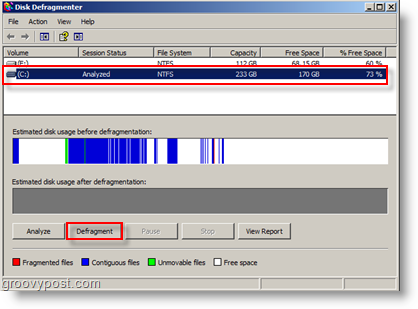
Şimdi, Birleştiricinin bitmesini bekleyin. Yine de, eğer ilk defaysanız, arka arkaya birkaç defa birleştirmeyi tavsiye ederim.
İpuçları
Günlük birleştirme en iyi sonuçları verir. Ayrıca, 3. Parti ürünlerini sevenlerden biri varsa - orada indirmek için bir sürü Disk Birleştiricisi var. Geçmişte birkaç tane kullandım (ancak, genellikle yalnızca Windows ile birlikte gelen ücretsiz sürümleri kullanıyorum.) İşte size önerebileceğim bir çift:
- Birleştirici - İş için en sevdiğim araçlardan biri, Ücretsiz ve iyi çalışıyor.
- Diskeeper - Kurumsal Ürün. Özellik Zengin ve merkezi olarak yönetilmesi kolaydır. Sunucular ve Masaüstleri için idealdir. Çok pahalı.
- O&O Defrag - İyi çalışıyor, zengin özelliklere sahip. Nispeten ucuz.
- JKDefrag - ÜCRETSİZ ürünler listesinden favorim. Güzel değil ama işi halleder.
![ReadyBoost'u kullanarak Windows 7 ve Vista Performansını Artırın [Nasıl Yapılır]](/images/vista/increase-windows-7-and-vista-performance-using-readyboost-how-to.png)









yorum Yap